Como adicionar taxas de envio no WooCommerce: um guia para iniciantes
Publicados: 2023-07-13Se você administra uma loja online usando WooCommerce, um dos aspectos mais importantes do seu negócio é a remessa. O frete não é apenas um fator de custo para você, mas também um fator chave para a satisfação e fidelidade de seus clientes.
No entanto, configurar as opções de envio no WooCommerce pode ser confuso e opressor, especialmente se você for novo no comércio eletrônico. Existem muitas variáveis e opções a serem consideradas, como zonas de envio, métodos, taxas, taxas, classes e muito mais.
É por isso que criamos este guia para iniciantes para ajudá-lo a entender como adicionar despesas de envio no WooCommerce. Explicaremos os diferentes tipos de métodos de envio que você pode usar, como configurá-los e como oferecer a melhor experiência de envio aos seus clientes.
Índice
Quais são os métodos de envio do WooCommerce?
Os métodos de envio do WooCommerce são as maneiras pelas quais você pode cobrar de seus clientes o envio de seus pedidos. O WooCommerce vem com alguns métodos de envio integrados que você pode usar imediatamente ou pode usar plug-ins para adicionar mais opções e recursos.
Os métodos de envio padrão do WooCommerce são:
- Envio de taxa fixa : este é um método simples que permite cobrar um valor fixo pelo envio, independentemente do destino, peso ou tamanho do pedido. Por exemplo, você pode cobrar US$ 5 pelo envio para qualquer lugar nos EUA.
- Envio por tabela : Este é um método mais flexível que permite cobrar diferentes valores de envio com base em vários fatores, como destino, peso, tamanho, quantidade ou valor do pedido. Por exemplo, você pode cobrar US$ 10 para pedidos abaixo de US$ 50, US$ 5 para pedidos entre US$ 50 e US$ 100 e frete grátis para pedidos acima de US$ 100.
- Envio por item : este é um método que permite cobrar uma taxa de envio para cada item do pedido. Por exemplo, você pode cobrar $ 2 por cada camisa e $ 3 por cada par de jeans.
- Frete grátis : é um método que permite oferecer frete grátis aos seus clientes, seja como opção padrão ou como oferta condicional com base em determinados critérios, como um valor mínimo de pedido ou um código de cupom. Por exemplo, você pode oferecer frete grátis para todos os pedidos ou apenas para pedidos acima de $ 75 com o código FREESHIP.
Você também pode adicionar vários métodos de envio a cada zona de envio, para que seus clientes possam escolher a opção que melhor lhes convier. Por exemplo, você pode oferecer opções de taxa fixa e frete grátis para seus clientes na mesma zona.
Como configurar as zonas de envio do WooCommerce
Antes de poder configurar seus métodos de envio WooCommerce, você precisa configurar suas zonas de envio WooCommerce. As zonas de envio são áreas geográficas onde você envia seus produtos. Você pode criar diferentes zonas de envio com base em países, estados, códigos postais ou continentes.
Para configurar suas zonas de envio WooCommerce, vá para WooCommerce > Configurações > Envio e clique em Adicionar zona de envio :
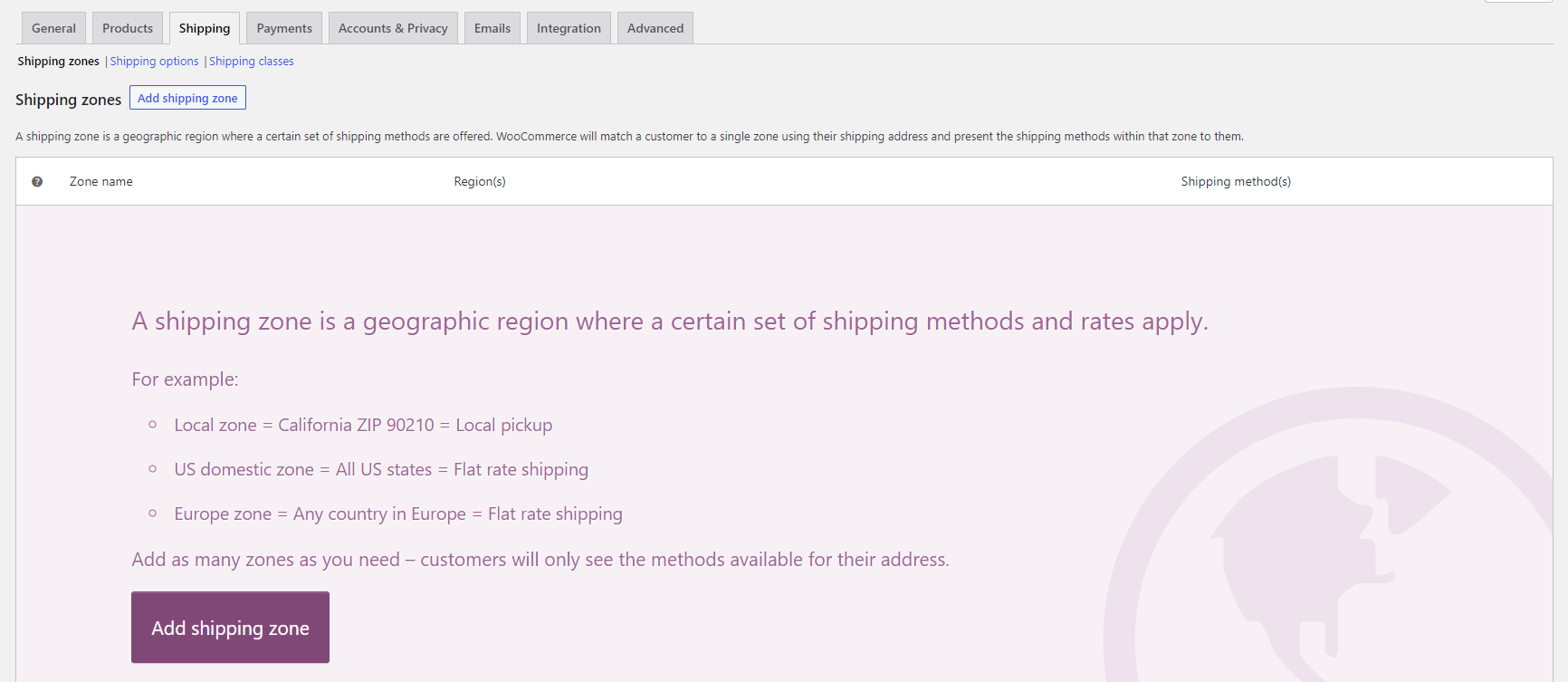
Aqui, você pode inserir um nome para sua zona (como EUA ou Europa) e selecionar as regiões que pertencem a ela. Você também pode arrastar e soltar as zonas para alterar sua ordem de prioridade.
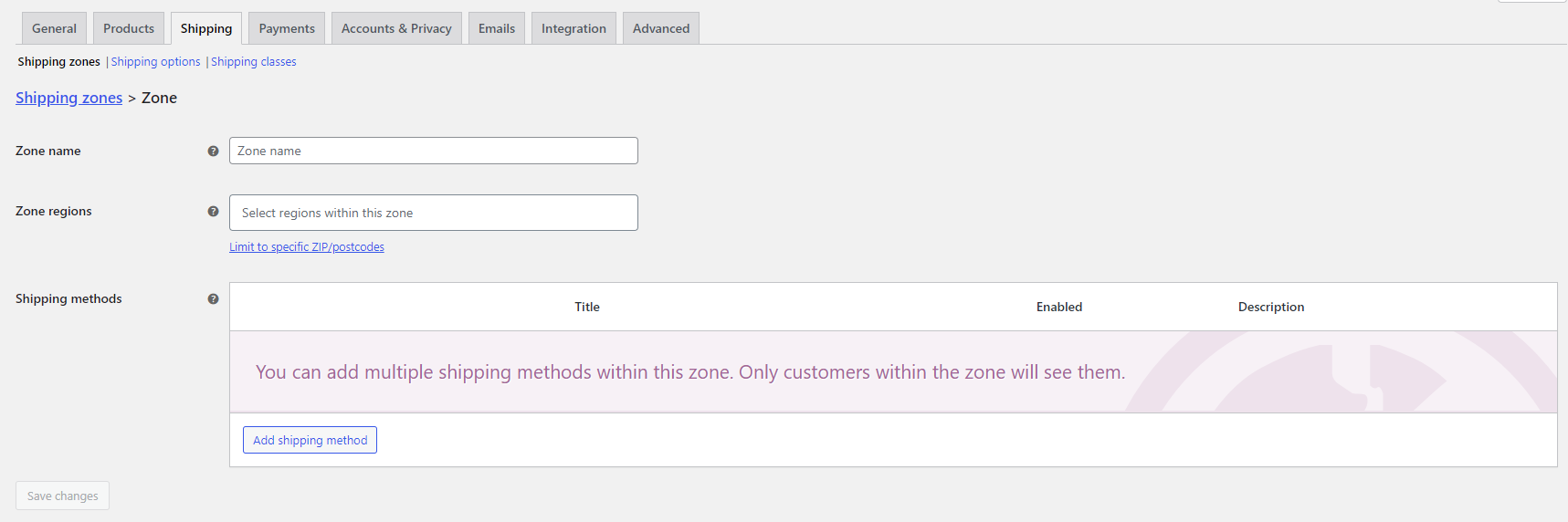
Depois de criar suas zonas, você precisa adicionar métodos de envio a cada zona. Para fazer isso, clique em Adicionar Método de Envio e selecione o método que deseja usar:

Depois de adicionar um método, você pode clicar em Editar para definir suas configurações. Por exemplo, se você escolher Taxa fixa como método, poderá inserir o custo do frete no campo Custo:
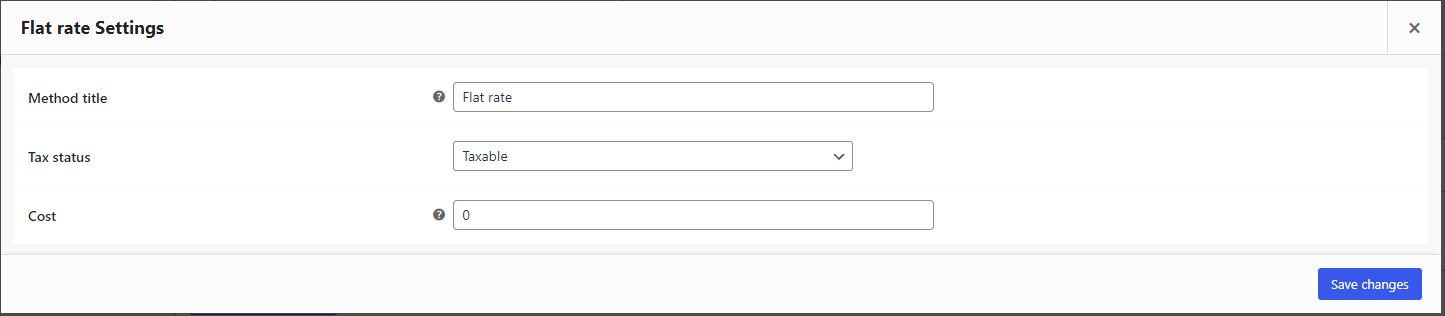

Você também pode usar marcadores de posição e fórmulas para calcular custos dinâmicos com base em fatores como peso ou quantidade. Por exemplo, se quiser cobrar US$ 5 mais US$ 1 por kg de peso, você pode inserir 5 + [qty] * [fee] no campo Custo e inserir 1 no campo Taxa.
Você pode repetir esse processo para cada zona e método que deseja usar. Você também pode habilitar ou desabilitar cada método alternando a chave ao lado dele.
Como adicionar classes de remessa no WooCommerce
Outra maneira de personalizar os custos de remessa do WooCommerce é usando classes de remessa. Classes de envio são grupos de produtos com características ou requisitos de envio semelhantes. Por exemplo, você pode criar uma classe de remessa para itens pesados, frágeis ou superdimensionados.
Para criar uma classe de envio, vá para WooCommerce > Configurações > Envio > Classes de envio e clique em Adicionar classe de envio:
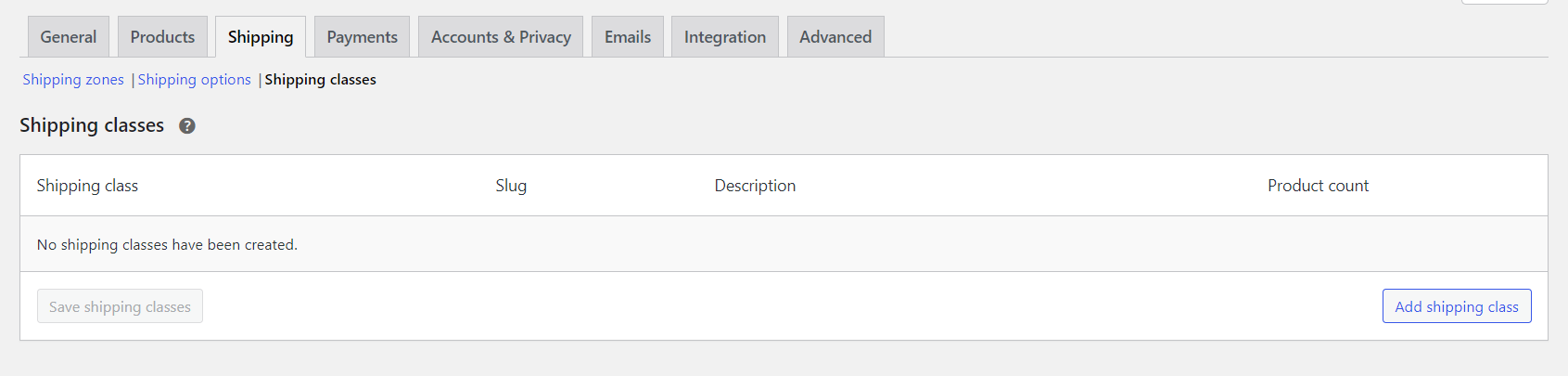
Aqui, você pode inserir um nome e uma descrição para sua classe. Você também pode arrastar e soltar as classes para alterar sua ordem de prioridade.
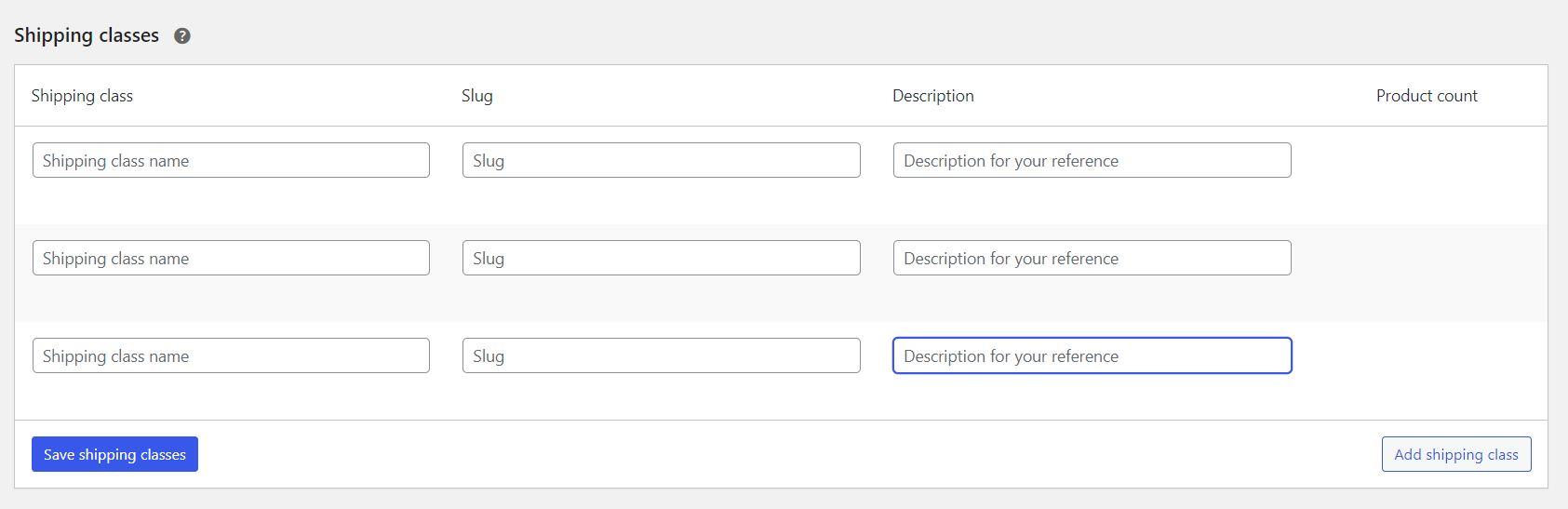
Depois de criar suas classes, você precisa atribuí-las aos seus produtos. Para fazer isso, vá para WooCommerce > Produtos e selecione o produto ao qual deseja atribuir a classe. Em seguida, vá para a guia Envio e selecione a classe no menu suspenso Classe de envio:
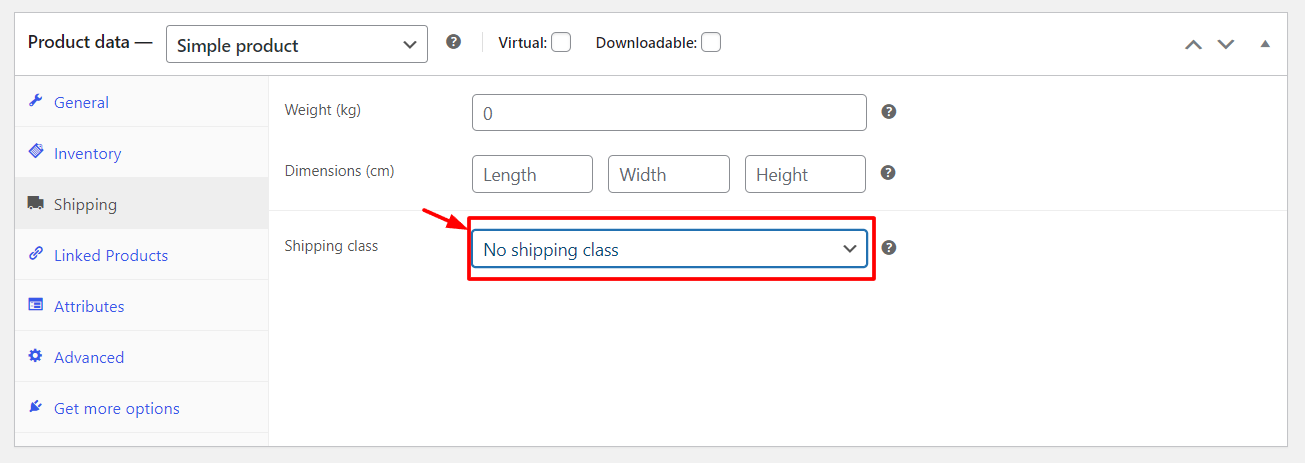
Você também pode atribuir classes de remessa em massa usando o recurso Edição em Massa.
Depois de atribuir suas classes, você pode usá-las para ajustar seus custos de envio para cada método. Por exemplo, se você usar Taxa fixa como método, poderá adicionar um custo para cada aula no campo Custo usando este formato: Class Cost + [class] * [fee] . Por exemplo, se quiser cobrar US$ 10 pela classe Pesado e US$ 5 pela classe Frágil, você pode inserir 10 + [heavy] * 0 + 5 + [fragile] * 0 no campo Custo.
Você também pode usar marcadores de posição e fórmulas para calcular custos dinâmicos com base em fatores como peso ou quantidade. Por exemplo, se você quiser cobrar $ 5 mais $ 2 por kg de peso para a classe Pesado e $ 5 mais $ 1 por item para a classe Frágil, você pode inserir 5 + [heavy] * 2 + 5 + [fragile] * [qty] no campo Custo.
Você pode repetir esse processo para cada método e classe que deseja usar.
Como configurar o atendimento de pedidos do WooCommerce
A última etapa na configuração do envio do WooCommerce é configurar o processo de atendimento do pedido. O atendimento de pedidos é o processo de preparar, embalar e enviar seus pedidos para seus clientes.
Existem diferentes maneiras de lidar com o atendimento de pedidos, dependendo do seu modelo de negócios e preferências. Aqui estão algumas das opções mais comuns:
- Auto-realização : é quando você cuida de tudo sozinho, desde armazenar seu estoque, embalar seus pedidos, imprimir etiquetas e despachá-los. Essa opção oferece controle total sobre suas operações de remessa, mas também requer muito tempo, espaço e recursos.
- Cumprimento de terceiros : é quando você terceiriza algumas ou todas as suas tarefas de atendimento para um provedor de serviços terceirizado, como ShipBob ou ShipStation. Esta opção economiza tempo e aborrecimento, mas também adiciona um custo extra e reduz o controle sobre suas operações de remessa.
- Dropshipping : é quando você não mantém nenhum estoque, mas confia em um fornecedor ou fabricante para enviar seus pedidos diretamente aos seus clientes. Essa opção elimina a necessidade de gerenciamento de estoque e tarefas de atendimento, mas também limita a seleção de produtos e o controle de qualidade.
Para configurar seu processo de atendimento de pedidos no WooCommerce, você precisa escolher a opção que funciona melhor para você e integrá-la à sua loja WooCommerce. Por exemplo, se você escolher o autoatendimento, poderá usar o WooCommerce Shipping para imprimir etiquetas e rastrear remessas em seu painel. Se você escolher atendimento de terceiros ou dropshipping, poderá usar plug-ins como WooCommerce ShipStation Integration ou WooCommerce Dropshipping para conectar sua loja ao seu provedor de serviços.
Conclusão
O envio é uma parte vital de qualquer negócio de comércio eletrônico. Ao configurar suas opções de remessa WooCommerce corretamente, você pode oferecer uma experiência de compra tranquila e satisfatória para seus clientes, além de otimizar seus custos e eficiência.
Neste guia, mostramos como adicionar despesas de envio no WooCommerce usando diferentes métodos, zonas, classes e plugins. Também explicamos como configurar seu processo de atendimento de pedidos usando diferentes opções.
Esperamos que este guia tenha ajudado você a entender como adicionar despesas de envio no WooCommerce. Se você tiver alguma dúvida ou feedback, sinta-se à vontade para deixar um comentário abaixo.
Venda feliz!
